ps怎么设计彩色的色块字体? ps色彩斑斓文字效果的制作方法
脚本之家
今天我们用一个简单的方法来制作五彩缤纷的文字效果

建好画布,然后输入文字,文字用一个大号的加粗效果的字

然后找一个色彩比较多的图片置入,如图所示
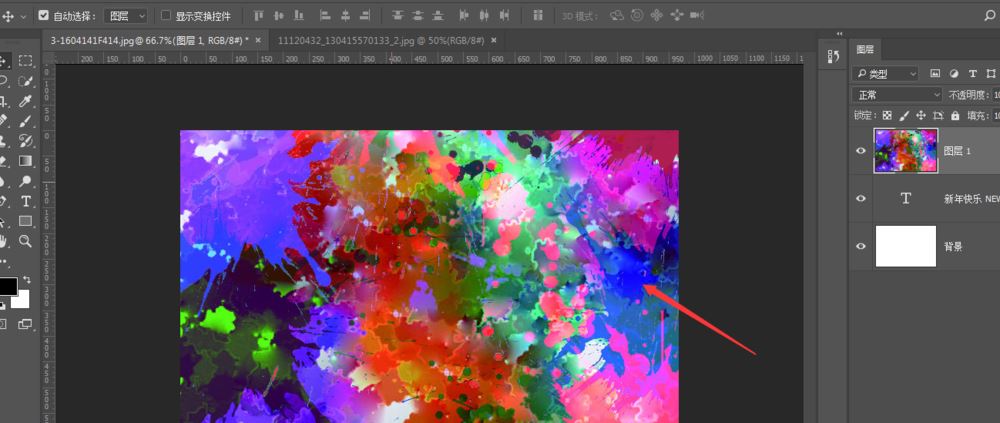
将图片剪切到文字图层里
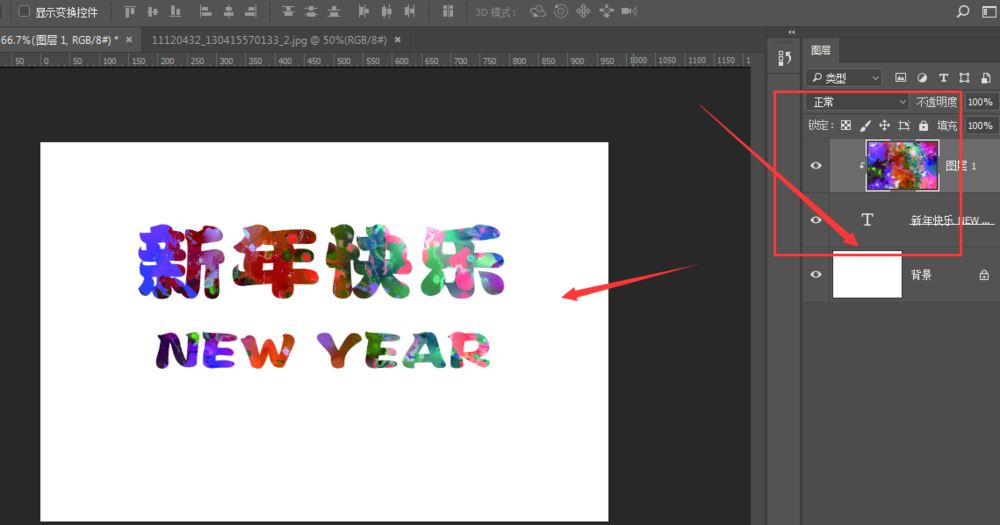
选择图片图层,打开滤镜效果,找到里面的像素化-晶格化效果
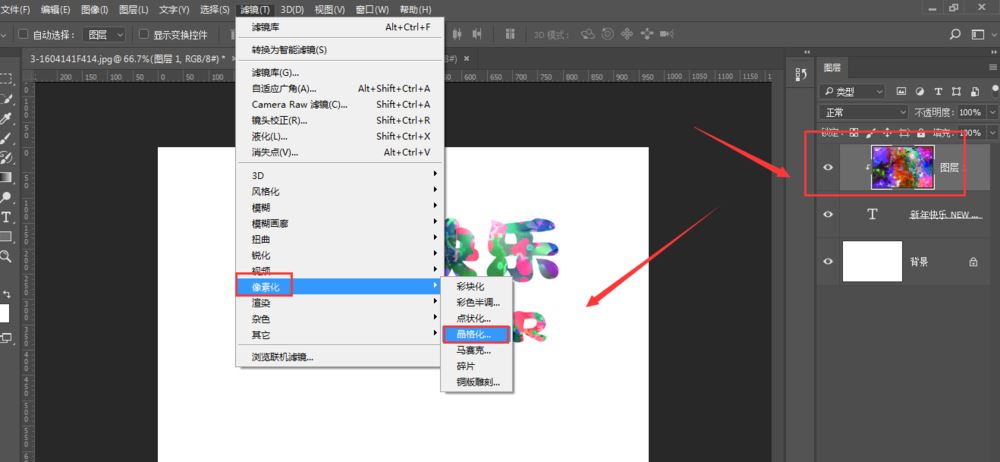
适当调整下晶格化的数值,然后确定
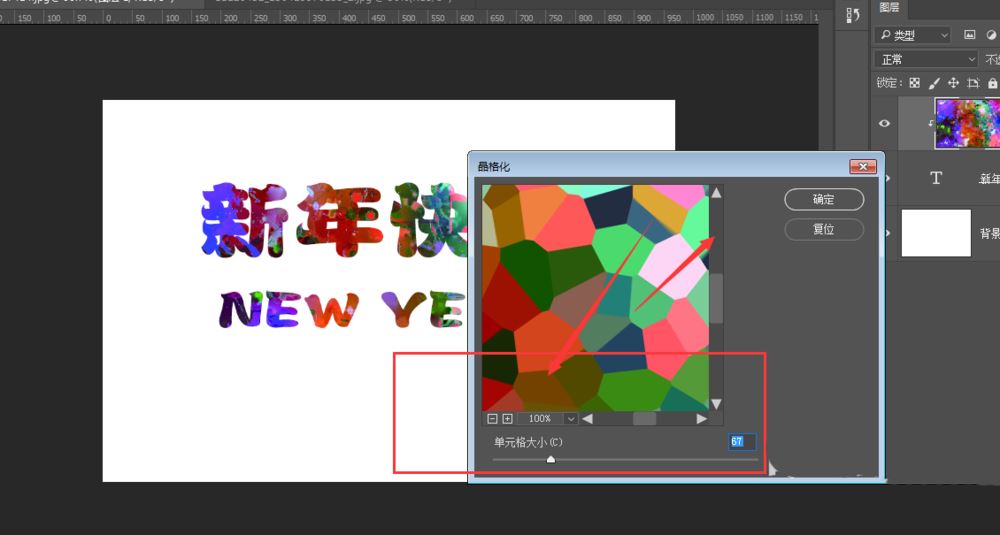
这样就很快做出了满意的文字了,如图所示。
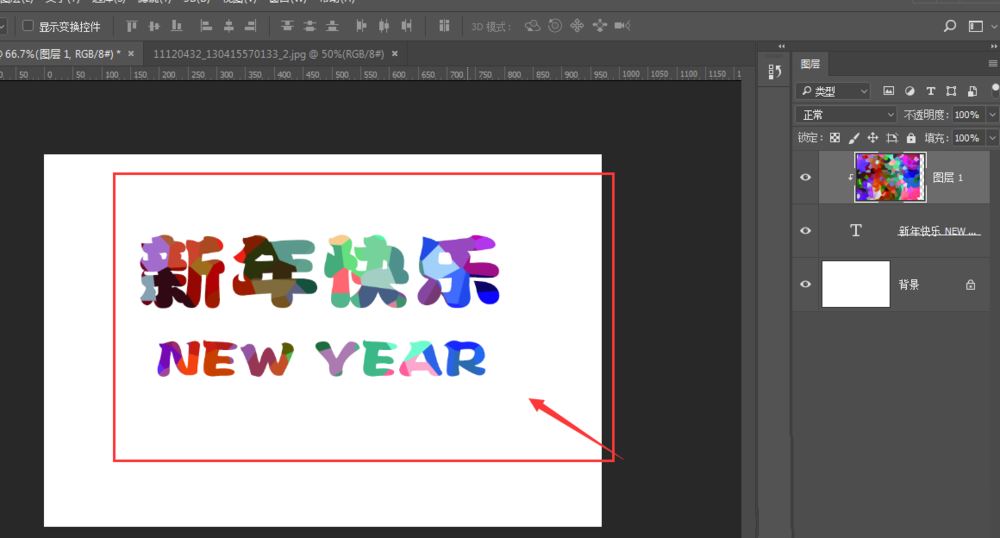
以上就是ps教你制作一个色彩斑斓的文字的技巧,希望大家喜欢,请继续关注脚本之家。
相关推荐:
关注公众号 jb51net

脚本之家
今天我们用一个简单的方法来制作五彩缤纷的文字效果

建好画布,然后输入文字,文字用一个大号的加粗效果的字

然后找一个色彩比较多的图片置入,如图所示
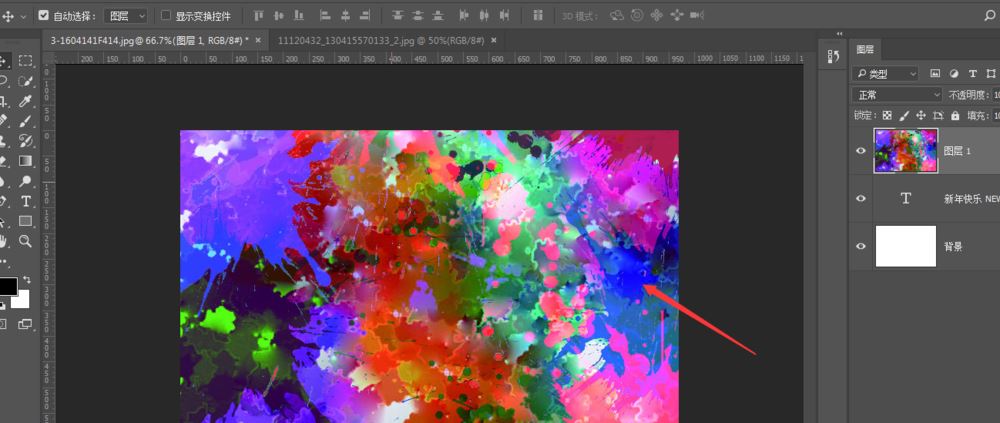
将图片剪切到文字图层里
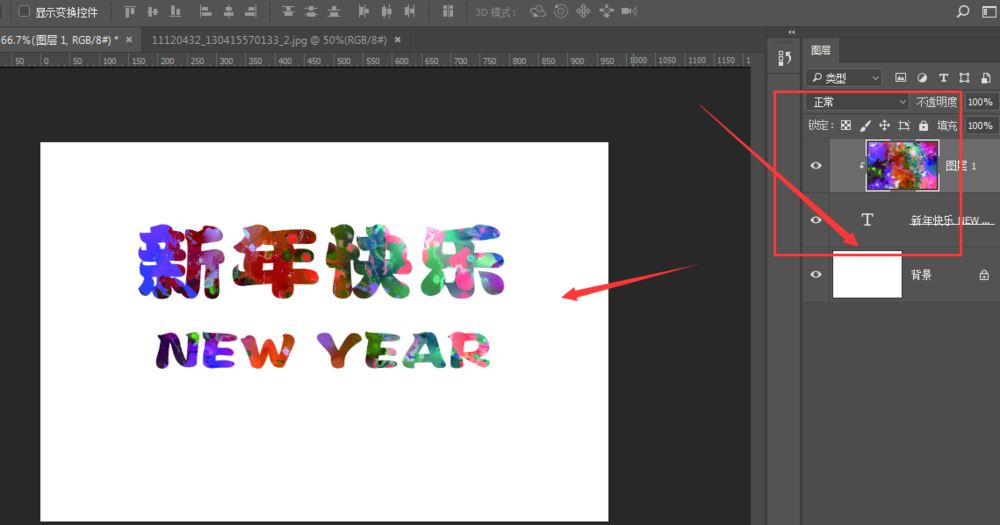
选择图片图层,打开滤镜效果,找到里面的像素化-晶格化效果
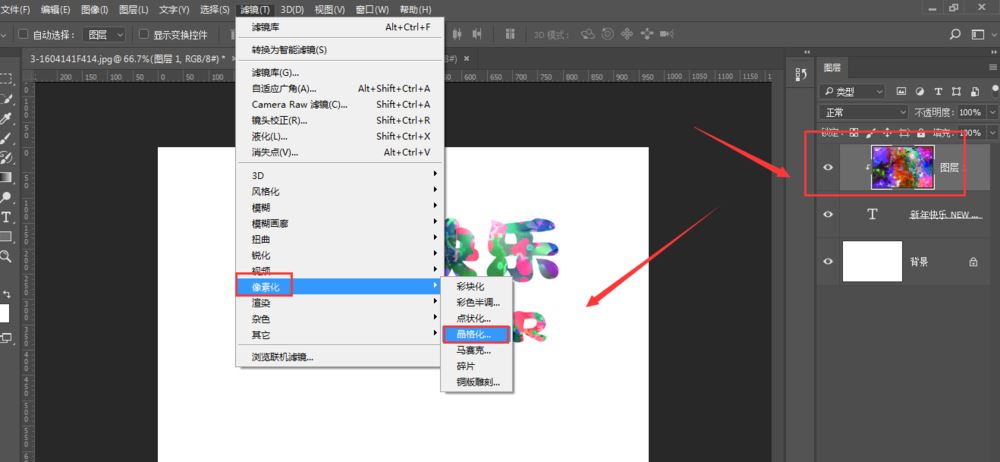
适当调整下晶格化的数值,然后确定
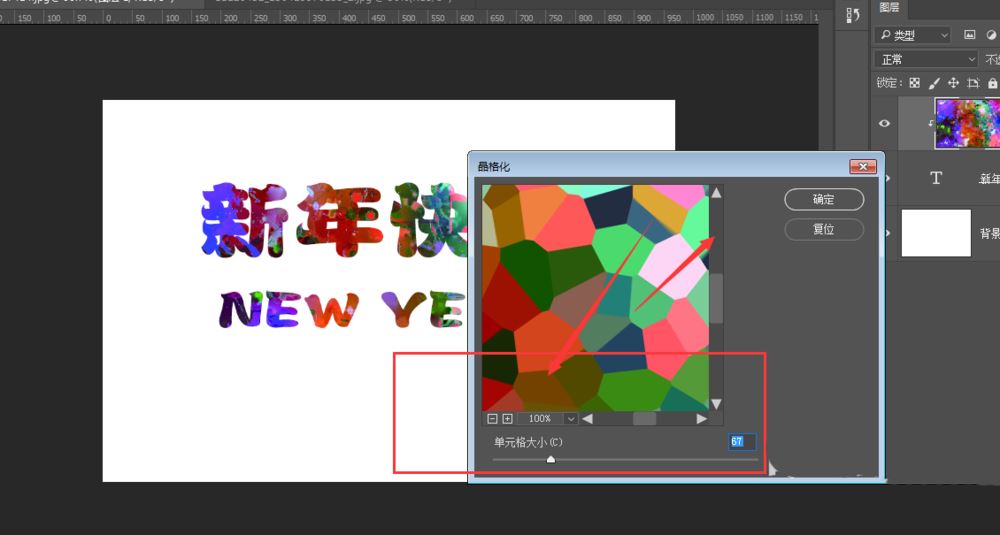
这样就很快做出了满意的文字了,如图所示。
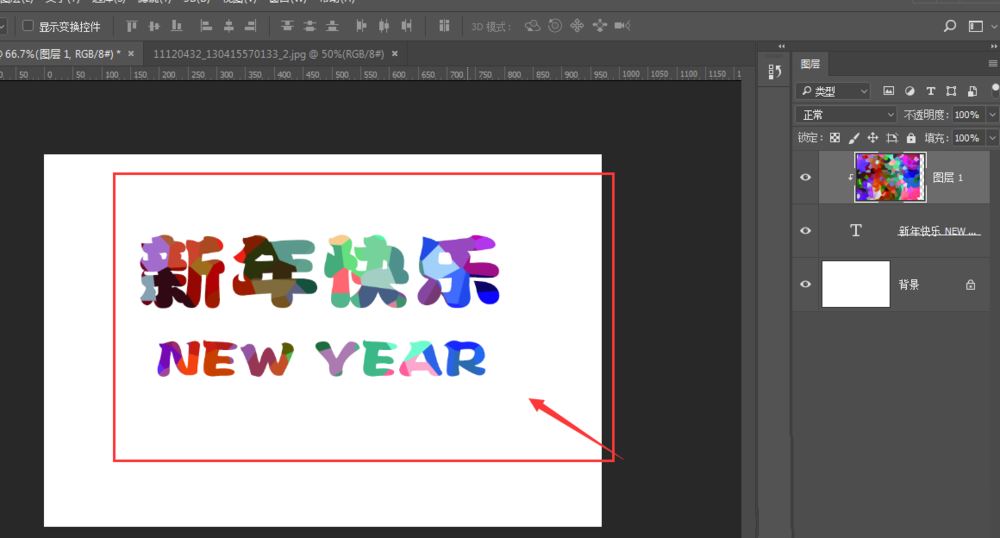
以上就是ps教你制作一个色彩斑斓的文字的技巧,希望大家喜欢,请继续关注脚本之家。
相关推荐: